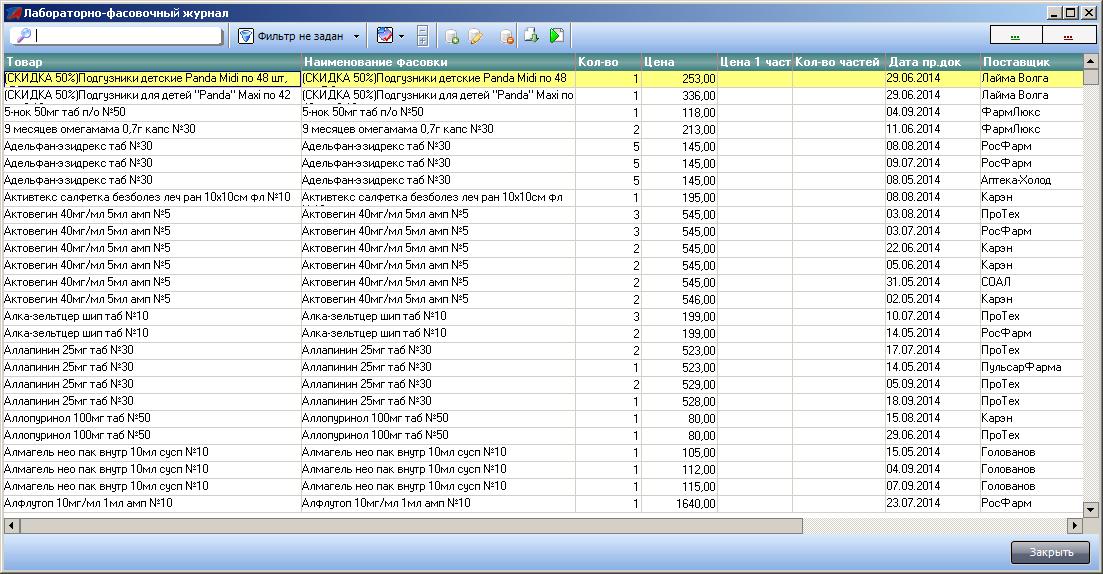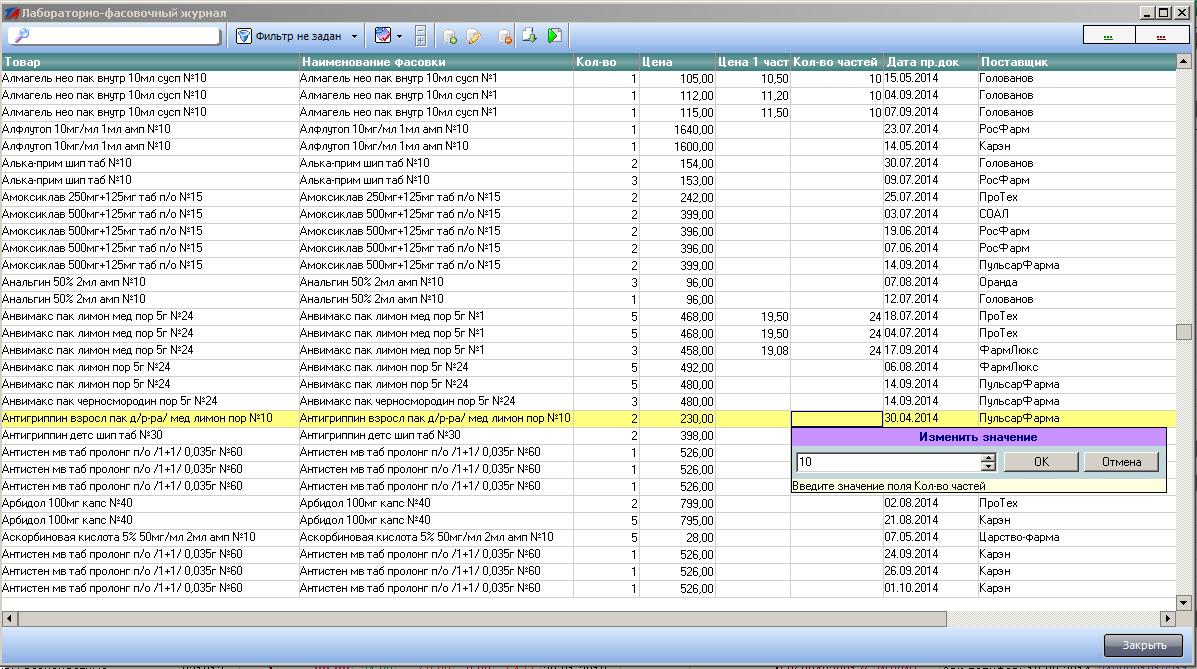Менеджер: Формирование лабораторно-фасовочного журнала — различия между версиями
Мария (обсуждение | вклад) (→Как пользоваться лабораторно-фасовочным журналом) |
Мария (обсуждение | вклад) (→Как пользоваться лабораторно-фасовочным журналом) |
||
| Строка 10: | Строка 10: | ||
''В сам ЛФЖ у нас попадут только те позиции, у которых будет указано количество частей и Наименование фасовки.'' | ''В сам ЛФЖ у нас попадут только те позиции, у которых будет указано количество частей и Наименование фасовки.'' | ||
Нам нужно указать количество частей у каждой партии, которая должна отразиться в ЛФЖ, если у нас одна партия товара, тогда просто указываем количество частей и меняем наименование фасовки. Для изменения значения количества частей, встаем на эту ячейку, нажимаем Enter, вводим количество частей, на которое делится упаковка, и Enter-ом подтверждаем введенное значение. | Нам нужно указать количество частей у каждой партии, которая должна отразиться в ЛФЖ, если у нас одна партия товара, тогда просто указываем количество частей и меняем наименование фасовки. Для изменения значения количества частей, встаем на эту ячейку, нажимаем Enter, вводим количество частей, на которое делится упаковка, и Enter-ом подтверждаем введенное значение. | ||
| + | |||
| + | [[Файл:менеджер_аптека_ввод_значения_кол-ва_частей.JPG|center|"Ввод значения количества частей товара"]] | ||
Версия 11:43, 6 октября 2014
Как пользоваться лабораторно-фасовочным журналом
Лабораторно-фасовочный журнал можно открыть по следующему пути: меню "Справочники" -> "Дополнительные возможности" -> "Лабораторно-фасовочный журнал". После чего выходит окно выбора параметров:
- «По приходу» - в обработку попадают все товары, которые пришли за выбранный период и у которых установлена группа делимости.
- «По продажам» - попадают все делимые товары, проданные за выбранный период.
Внешний вид окна одинаковый для обоих способов формирования ЛФЖ, различия в данных. В колонке «Дата фасовки» отражается либо дата прихода, либо продажи, в зависимости от выбранного режима. В сам ЛФЖ у нас попадут только те позиции, у которых будет указано количество частей и Наименование фасовки. Нам нужно указать количество частей у каждой партии, которая должна отразиться в ЛФЖ, если у нас одна партия товара, тогда просто указываем количество частей и меняем наименование фасовки. Для изменения значения количества частей, встаем на эту ячейку, нажимаем Enter, вводим количество частей, на которое делится упаковка, и Enter-ом подтверждаем введенное значение.